Office在线协作(二)- 下载并安装O2OA服务器 For Windows Server 2019
O2OA办公平台以及其所有源码,都是可以免费获取的,从O2OA办公系统官网下载可运行版本。
官网地址是:https://www.o2oa.net,进入“平台下载”页面。(或直接进入:https://www.o2oa.net/download.html)然后根据操作系统环境下载需要的版本:
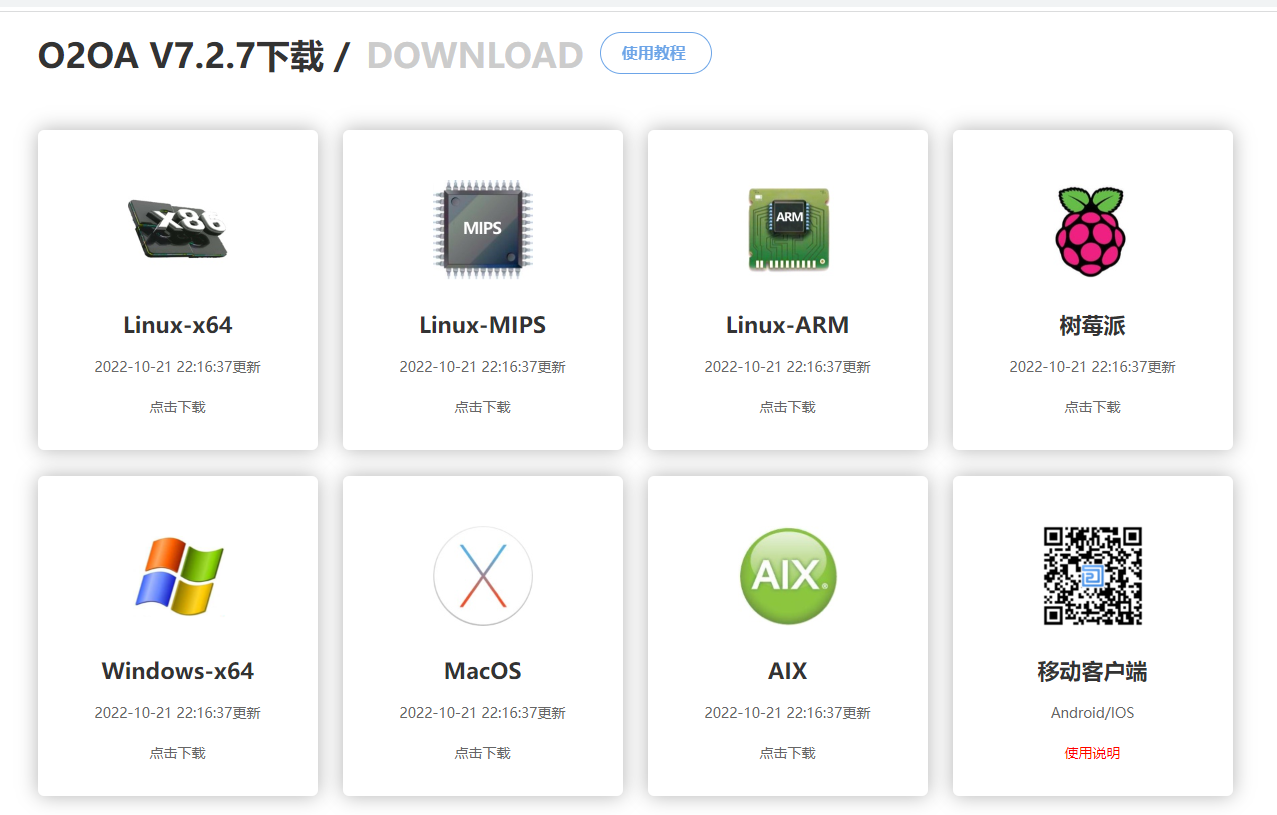
点击所需版本进行下载,在本机windows环境下运行O2OA,以下载windows-x64版本为例。
下载完成后,得到一个zip文件:o2server-x.x.x-windows-x64.zip;其中x.x.x为版本号。将其解压后,得到o2server文件夹,您可以将其拷贝到任何对应操作系统版本的服务器运行。

二、启动服务(Windows系统)
启动服务是搭建O2OA办公系统的第二步:进入o2server文件夹,运行start_windows.bat命令即可启动服务。
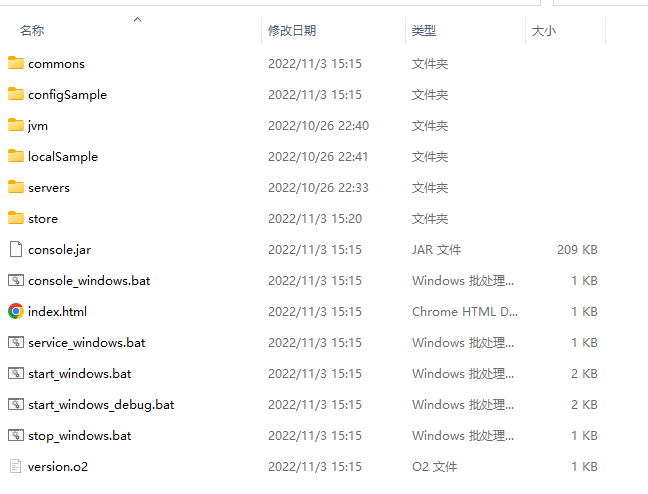
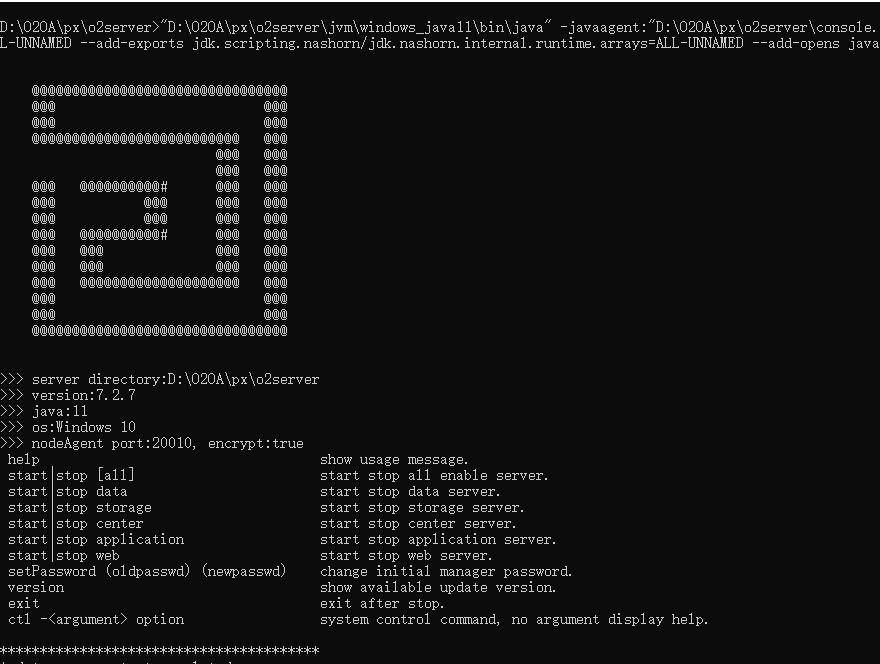
在等待服务器启动的过程中,介绍以下o2server的几类服务,这几类服务器统一默认使用端口:80
dataServer:用于数据库交互,会启动内置H2数据库
stoageServer:文件存储服务
centerServer:中心服务,主要负责定时任务的调度还有集群的管控
applicationServer:应用服务,平台核心应用部署在此服务
webServer:web服务,主要是平台前端HTML,JS,CSS,image等内容
o2server默认web端口为80,请确保服务器80端口未占用。如果80端口占用导到服务器报错,请参考《系统配置-服务器端口冲突和端口修改》进行端口调整。
等待服务器日志中输出如下图所示的: web server is started in the applicaion server 相关内容时,表示服务器启动顺利完成。

这时就可以打开浏览器访问O2OA了,在浏览默地址栏输入:http://127.0.0.1或者http://localhost,就可以进入登录界面。
三、登录O2OA系统
O2OA有一个默认的内置管理员账号:“xadmin”,默认的管理员用户密码是:“o2oa@年份”例如o2oa@2022。
使用xadmin/o2oa@年份,登录,登录成功后就进入到平台的默认的门户界面了。
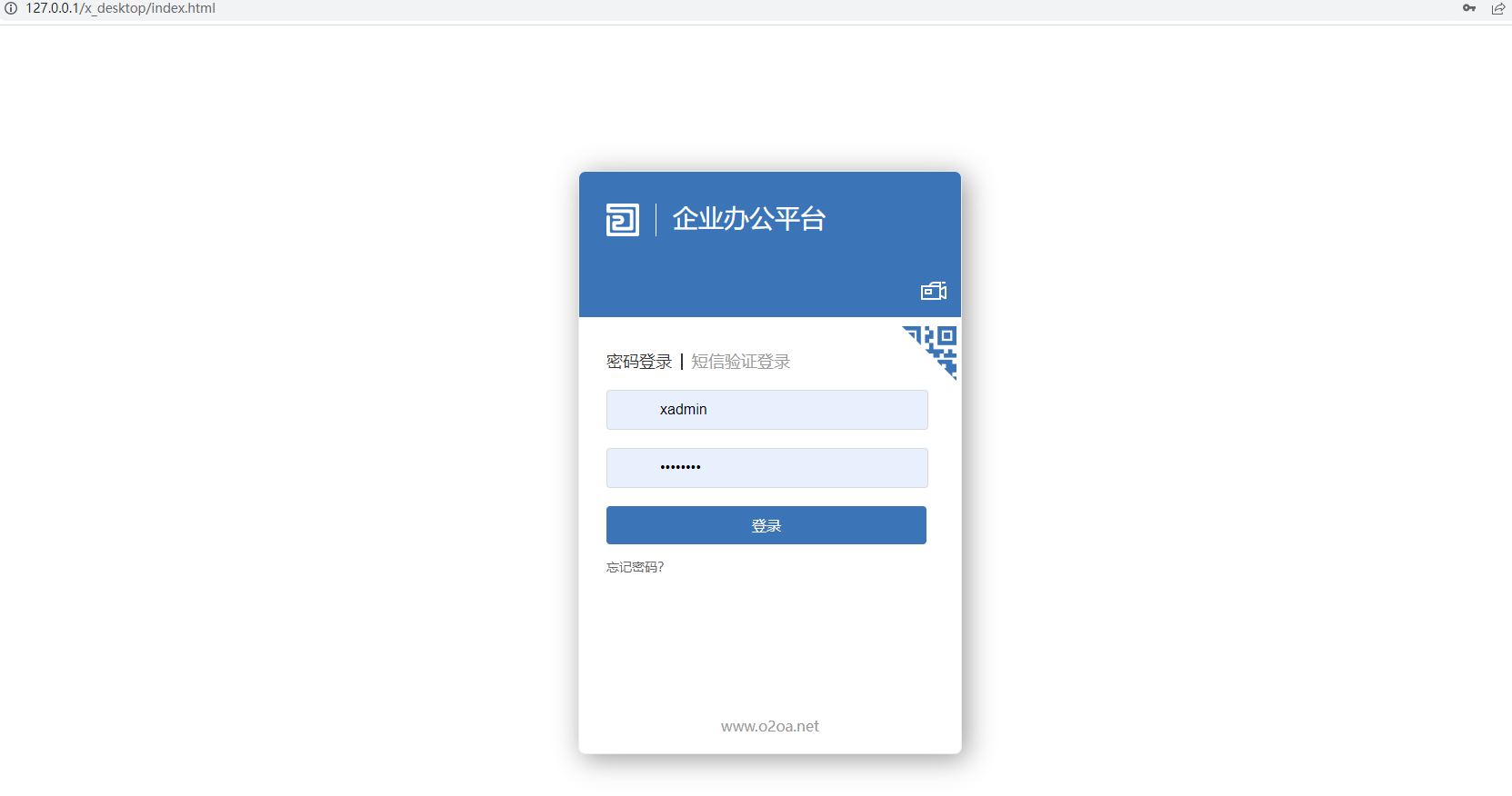
登录后系统会直接展示系统首页:
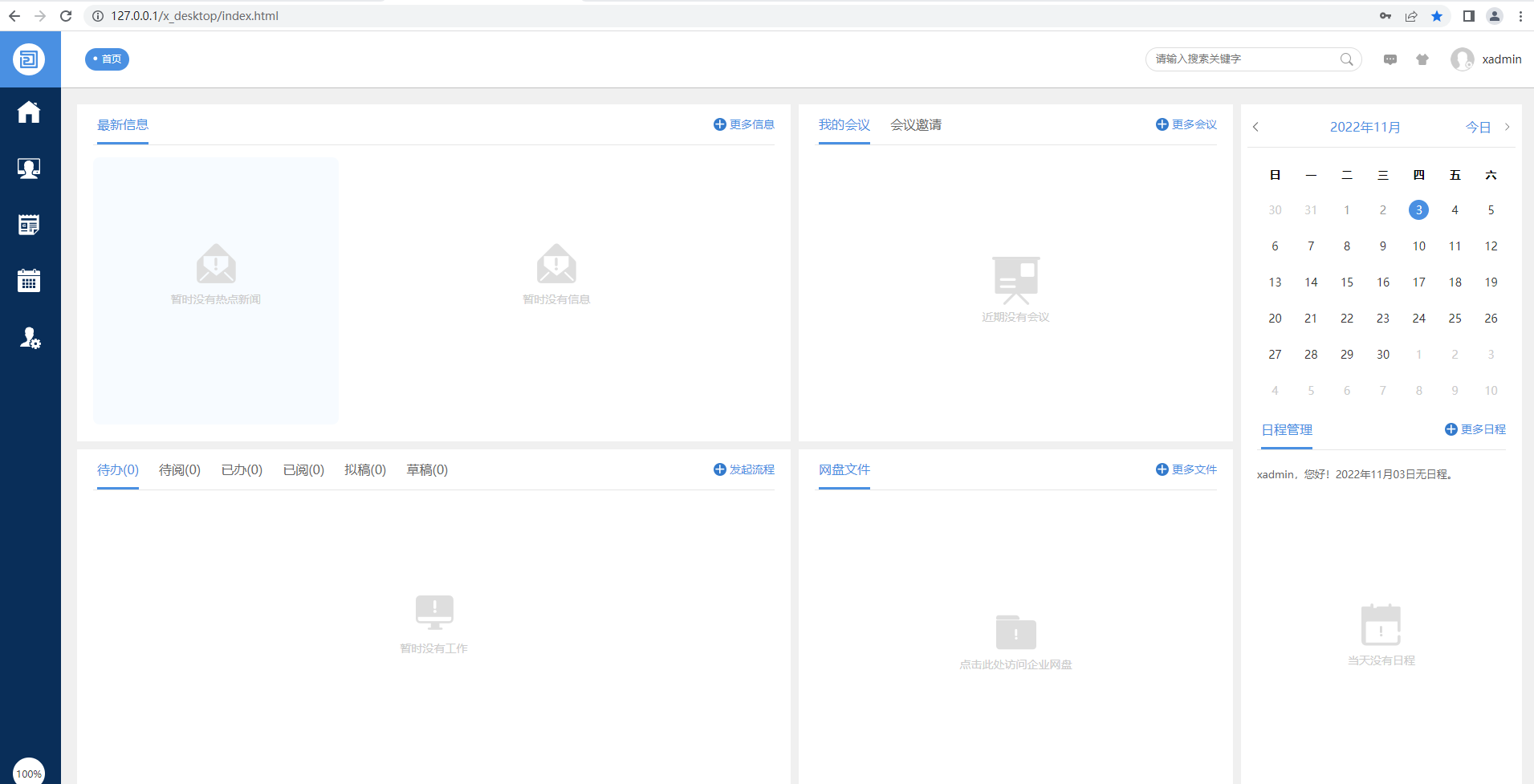
四、如何在O2OA平台初始化人员组织数据?
将O2OA平台搭建完成后,最终正式给用户使用,至少需要两部分的内容:人员组织数据和应用。下面就介绍如何以最快的速度完成这两部分内容的创建。
首先是OA办公软件中的人员组织数据的初始化。
使用OA系统管理员xadmin登录平台,点击左上角主菜单→打开组织管理-》创建人员,输入人员的必填项:人员姓名,手机号,员工号,唯一编码
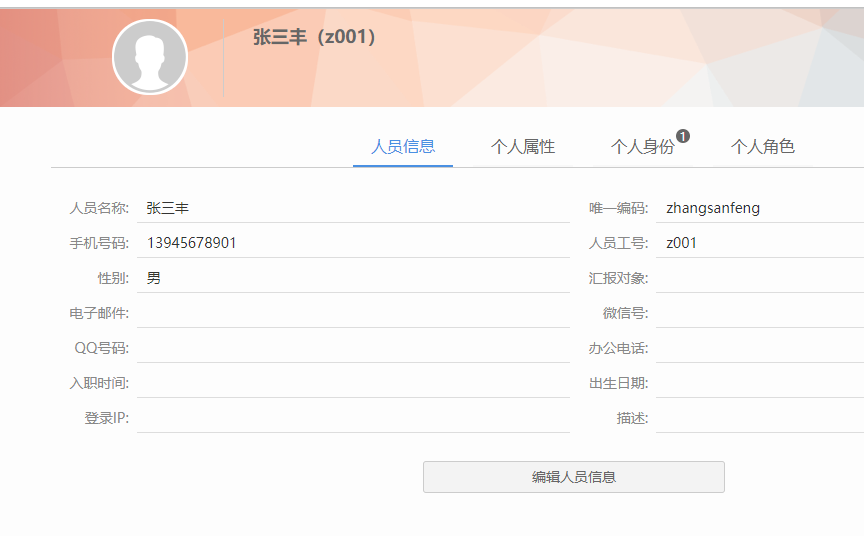
创建组织信息:
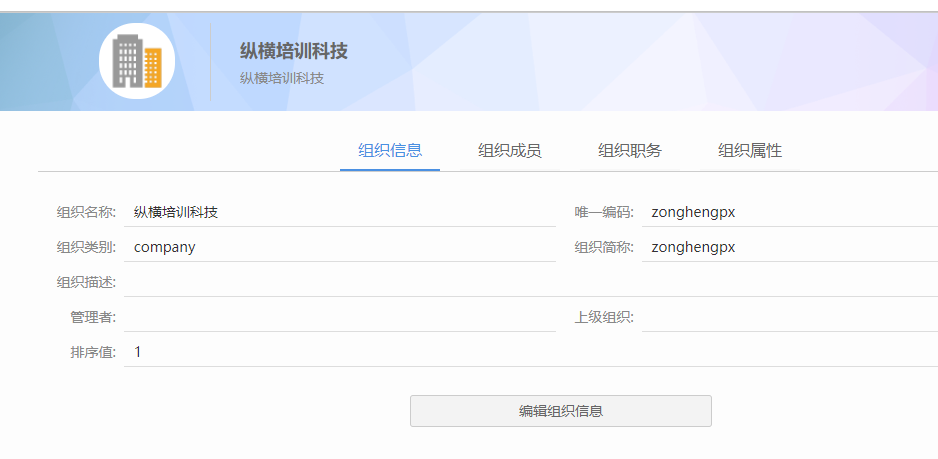
在组织成员中添加人员信息:

五、快速创建OA系统功能性应用:
兰德网络提供了一个O2OA应用市场,有很多现成的应用可供开发者直接下载安装。
应用市场是O2OA开发平台提供的服务,使用应用市场,我们需要使用已经部署好的服务器先注册并且登录到O2云。
先决条件:
1、O2OA部署完成。
2、O2OA所使用的服务器,可以顺利访问互联网,可以顺利访问 http://collect.o2oa.net:20080
六、连接到O2云
我们之前已经以管理员账号登录到了系统,此时点击左上角主菜单→打开系统设置→进入云服务配置,就会看到如下界面:
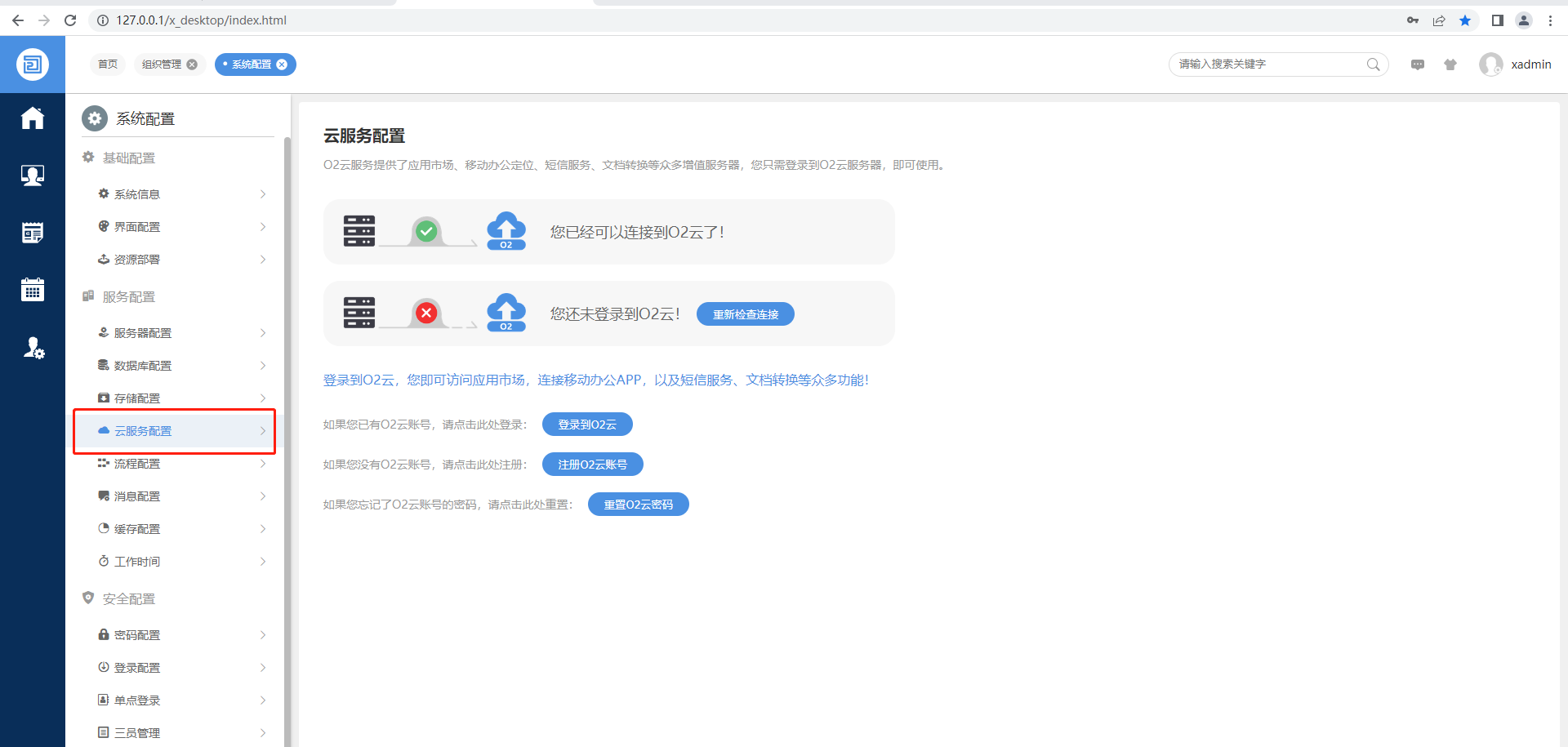
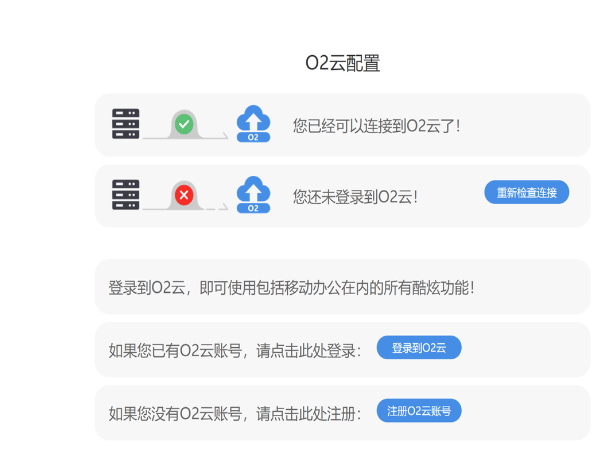
第一个绿色的对勾表示服务器在网络上可以连接到O2OA的云服务器;
第二红叉表示我们尚未登录到O2OA云服务器。
如果您以前创建过O2云账号,在此处可以选择“登录到O2云”,如果现在是一台新的服务器,点击“注册O2云账号”即可注册新的账号。
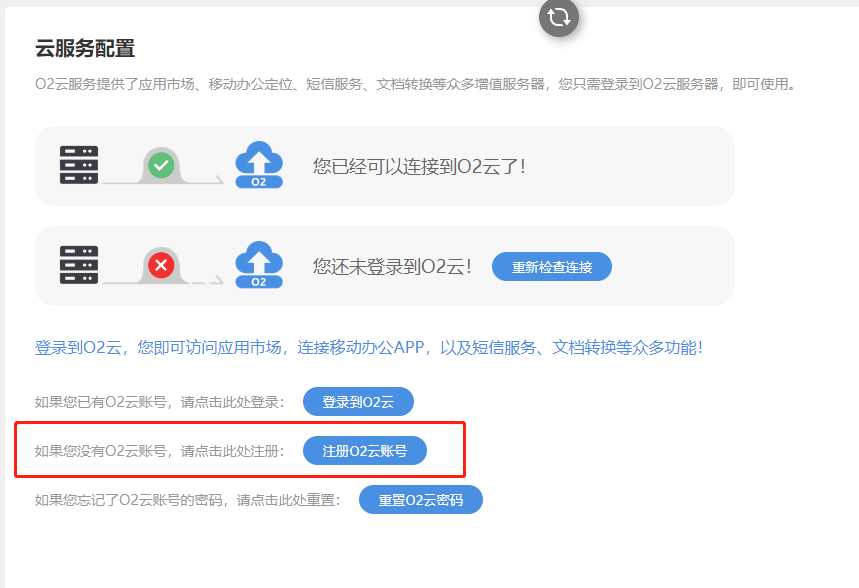
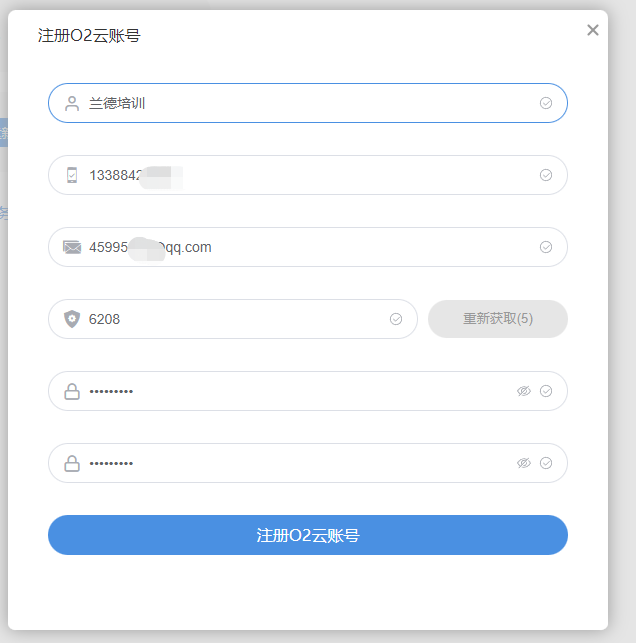
填写所有的信息后,点击“注册O2云账号”,在信息填写无误的情况下,系统就会自动以此账号登录到O2云服务了。
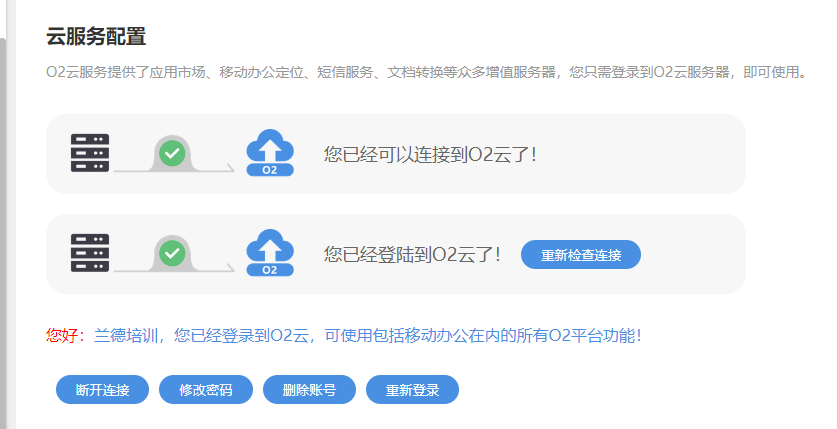
在此说明一下O2OA办公系统软件中的O2云服务,它提供的服务主要有下面两项:
1、应用市场:登录了O2云服务后,服务器会自动更新云服务器上的应用市场的目录列表,本地服务器才能及时获取到应用以及应用的更新。
2、移动办公(手机办公软件):如果使用官方的手机端App,则需要O2云服务的帮助,来定位到用户所在的服务器的正确地址。(这将在移动办公的专题中详细介绍)
如果说,您的服务器部署在内网,而且由于安全性要求,不允许连接到外部网络,在这种情况下,可以在允许访问外网的机器上,运行一台临时的O2OA服务器,连接到O2云后访问应用市场,安装需要的应用,并将其导出为.xapp文件。然后访问内网的服务器,通过应用中心的导入应用的功能,将本地的.xapp文件,导入到服务器即可。(这部分内容将在O2OA系统部署课程中详细介绍)
O2云登录成功后,O2OA办公系统会自动同步应用市场,这可能需要几分钟时间,同步完成后,就可以访问应用市场了。
七、如何从O2OA应用市场导入应用
使用管理员身份登录到O2OA系统之后,点击左上角主菜单→打开应用市场,这上面有大量的应用,保证开箱即用。应用的范围包含平台目前涉及到的所有开发使用需求(如OA平台开发上开发的门户、加班申请等流程,也有基于平台自定义应用规范开发的工作管理),如果您有类似的业务需求,也可以在某个应用的基础上进行二次开发,作为开发的参考案例。
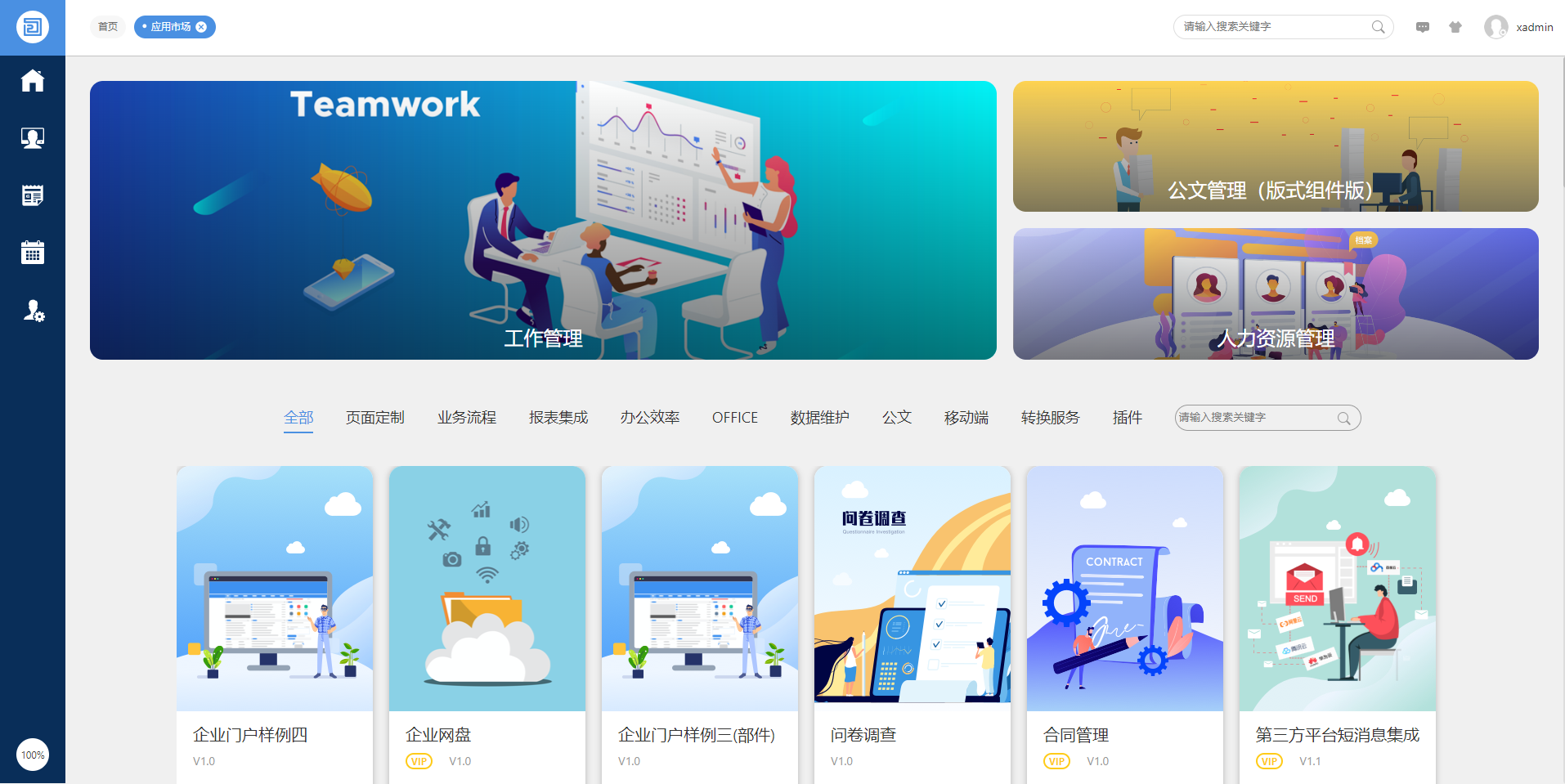
以上,我们安装了O2OA服务器,并且连接了O2云,应用市场也有了。接下来,我们要做的事就是将在O2OA服务器相关的应用中设置我们之前部署好的OnlyOffice服务器信息。
以下文档可能对您有帮助:
《Office在线协作(一)-在本地服务器上安装ONLYOFFICE Docs Community Edition For Windows Server - 超详细安装教程》
《Office在线协作(三)- O2OA连接本地部署的OnlyOffice Docs Server服务器 For Windows Server》


 浙公网安备 33010602009829号
浙公网安备 33010602009829号